Le système d’exploitation macOS permet d’importer des clichés directement depuis un iPhone ou un iPad. Cependant, cette fonctionnalité est moins aisée avec les appareils Android. Heureusement, contrairement à macOS qui est un système plutôt fermé, Android est plus ouvert. L’accès aux photos ou à tout autre fichier sauvegardé sur la mémoire d’un appareil Android est simple.
Comment transférer des photos d’un appareil Android vers un Mac
Sur un PC Windows, le transfert de photos depuis un smartphone Android se fait simplement en connectant les deux appareils. L’explorateur de fichiers permet d’accéder à la mémoire interne de l’appareil. Tous les pilotes nécessaires sont installés automatiquement par Windows. Sur un Mac, il est nécessaire d’installer une application spécifique pour effectuer ce transfert.
Étapes pour transférer des photos d’Android vers Mac
Voici les étapes à suivre pour transférer des photos d’un appareil Android vers un Mac :
Sur votre Mac, rendez-vous sur la page de téléchargement de l’application Android File Transfer.
Cliquez sur le bouton de téléchargement et enregistrez le fichier DMG sur votre disque local.
Ouvrez le fichier DMG et glissez-déposez l’application Android File Transfer dans le dossier Applications.
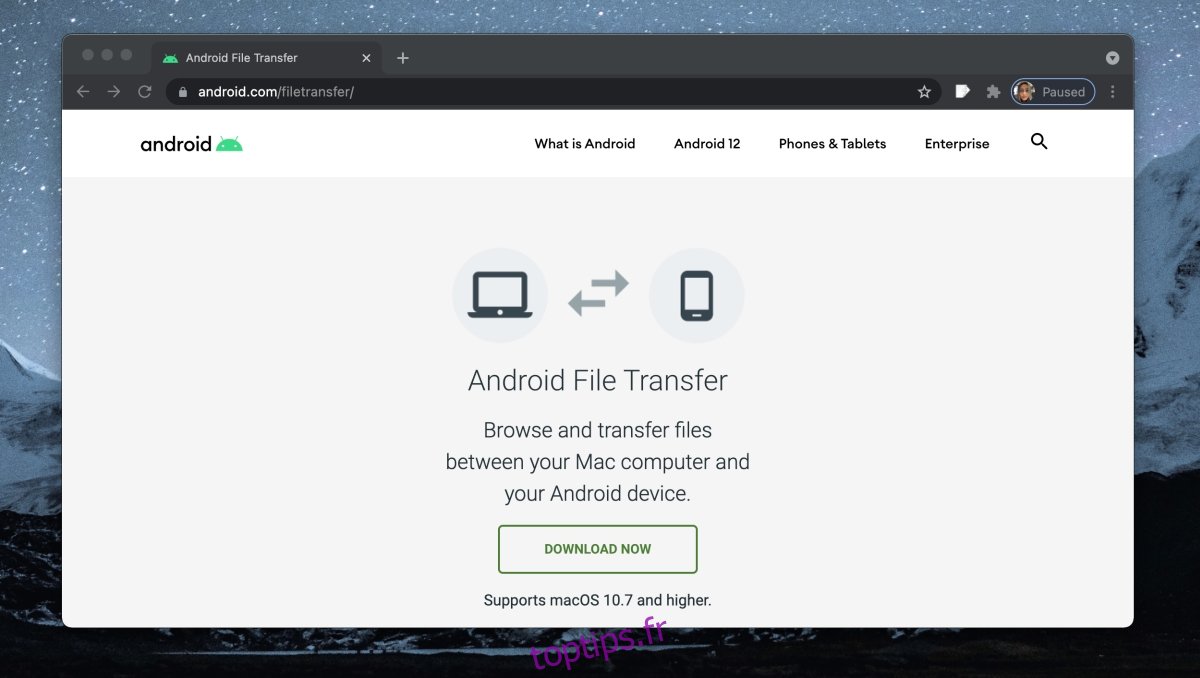
Connectez votre appareil Android à votre Mac.
Sur votre téléphone Android, faites glisser votre doigt vers le bas pour ouvrir le centre de notifications.
Touchez la notification de connexion USB, puis appuyez à nouveau deux fois.
Dans les options proposées, sélectionnez « Transfert de fichiers ».
Sur votre Mac, ouvrez le Launchpad et lancez l’application Android File Transfer.
L’application détectera votre appareil Android et affichera les dossiers et fichiers qu’il contient.
Choisissez un fichier, puis glissez-déposez-le dans le dossier où vous souhaitez l’enregistrer.
Le fichier sera alors copié.
Cette méthode permet de copier des photos, mais aussi tout autre type de fichier enregistré sur la mémoire de votre appareil Android. Il est important de noter que vous ne pouvez que copier des éléments depuis votre appareil Android vers votre Mac. Il n’est pas possible de les couper ou de les déplacer, il s’agit d’une limitation propre à macOS que l’application Android File Transfer ne peut pas contourner.
Conclusion
macOS n’a pas besoin de pilotes spécifiques pour connecter un téléphone Android. L’application Android File Transfer se charge de la connexion. Si votre Mac ne possède que des ports USB-C, mais pas votre téléphone Android, vous pouvez utiliser un adaptateur pour connecter les deux appareils. De nombreux convertisseurs USB 2.0 vers USB-C sont disponibles. Vous pouvez les utiliser avec le câble de données fourni avec votre téléphone. Si vous connectez fréquemment un appareil Android à votre Mac, il peut être judicieux d’acquérir un câble qui se connecte directement au port USB. Si votre Mac n’a que deux ports USB-C, il est probable que vous possédiez déjà un adaptateur qui peut faire l’affaire.